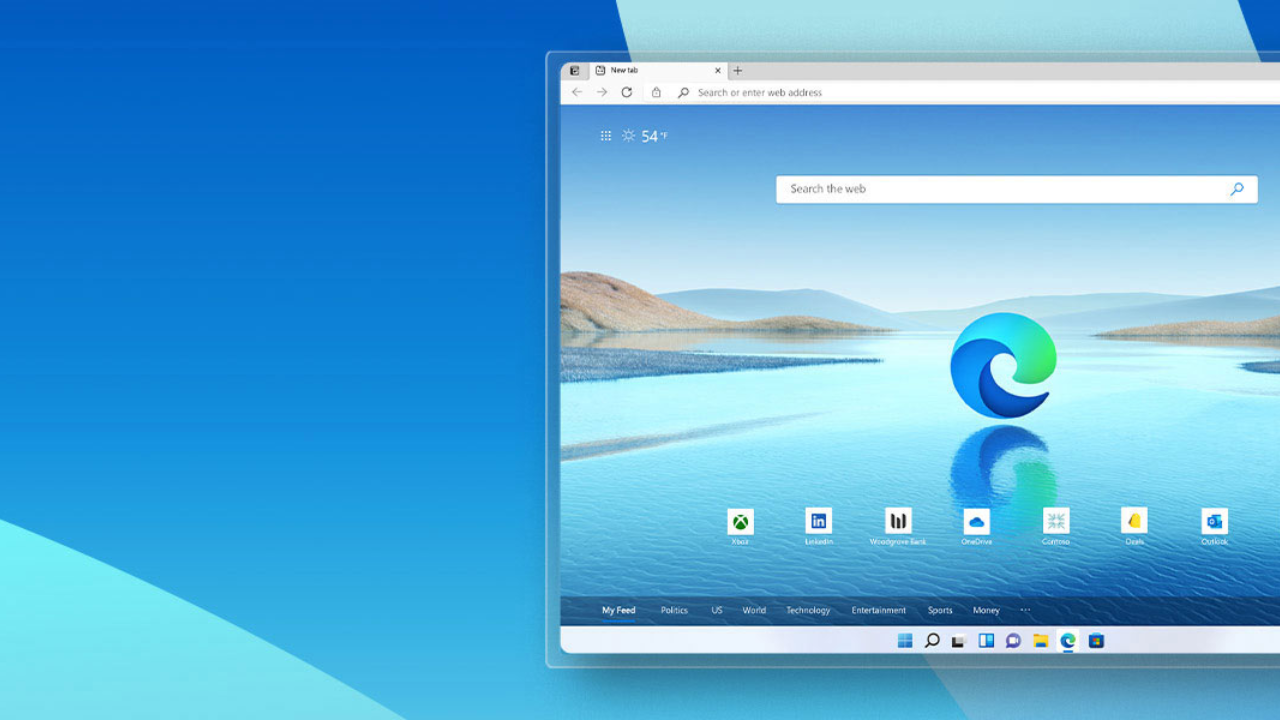キャッシュとは、一度閲覧したホームページのデータをパソコン内に保存して、次回、同じページを見る時に、そのデータを呼び出すことですばやく表示するための機能です。
インターネットの調子がよくなかったり、設定を変更したのに表示が変わらない場合などは、過去に保存されたキャッシュのデータが表示されている可能性があります。
キャッシュを削除すると問題が解決することがあります。ここでは2種類のWebブラウザーでの削除方法を説明します。
Google Chromeでキャッシュを削除する方法
手順1.Webブラウザー画面右上の縦三点マークをクリックして、リストから「設定」をクリックしてください。
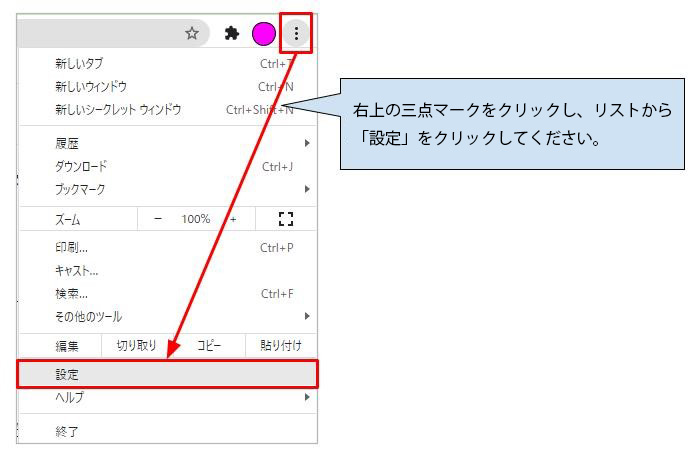
手順2.次に設定画面から左側にある「プライバシーとセキュリティ」をクリックし、「閲覧履歴データの削除」をクリックしてください。
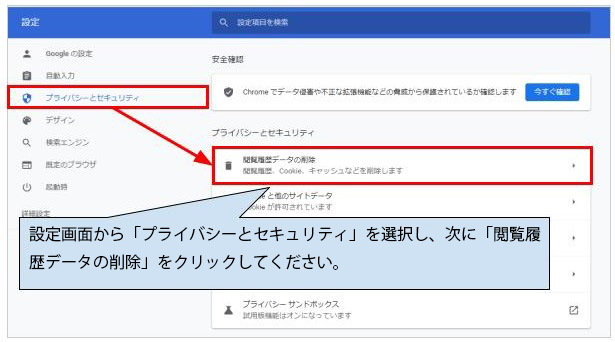
手順3.[基本設定]を選択して、期間は[全期間]を選択してください。全部の項目にチェックを入れて[データを削除]をクリックしてください。
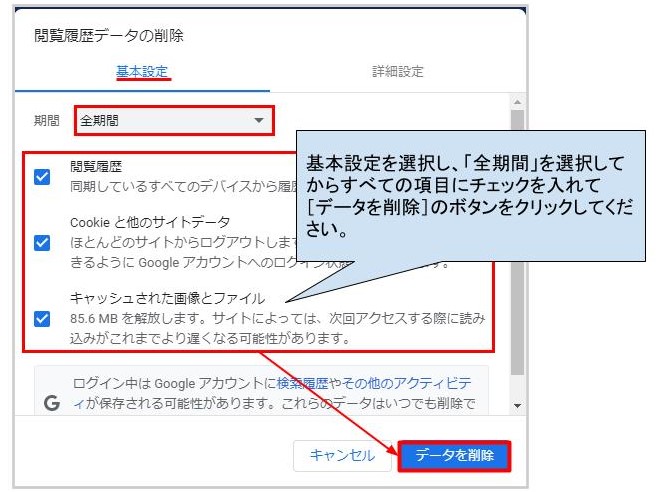
Chromeはこれで完了です。
Microsoft Edgeでキャッシュを削除する方法
(※パソコン機種やバージョンによって画面表示が異なる場合があります。)
手順1.ブラウザーの画面右上にある三点マークをクリックして、リストから「設定」をクリックしてください。
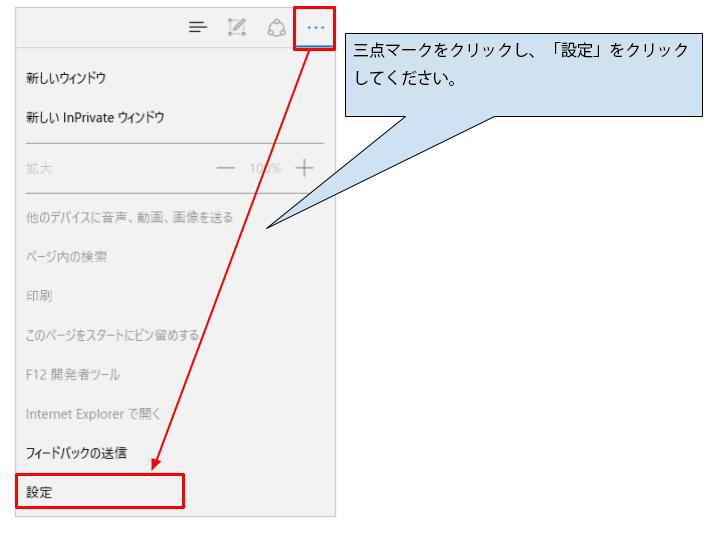
手順2.設定から「閲覧データのクリア」の下部にある[クリアするデータの選択]をクリックしてください。
( 仕様によっては[プライバシーとセキュリティ]を選択して、「閲覧データのクリア」の下部にある[クリアするデータの選択]をクリックしてください。 )
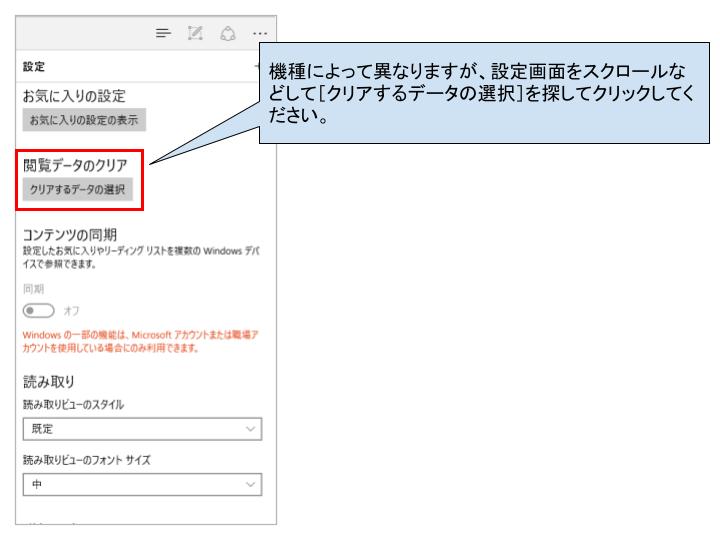
「閲覧データのクリア」という画面になりました。
手順3.複数のチェック項目の中から、「閲覧の履歴」「Cookieと保存済みのWebサイトデータ」「キャッシュされたデータとファイル」の3つにチェック ☑ を入れて[クリア]をクリックしてください。
(仕様によっては「保存して閉じたタブや最近閉じたタブ」にもチェックを入れてください。)
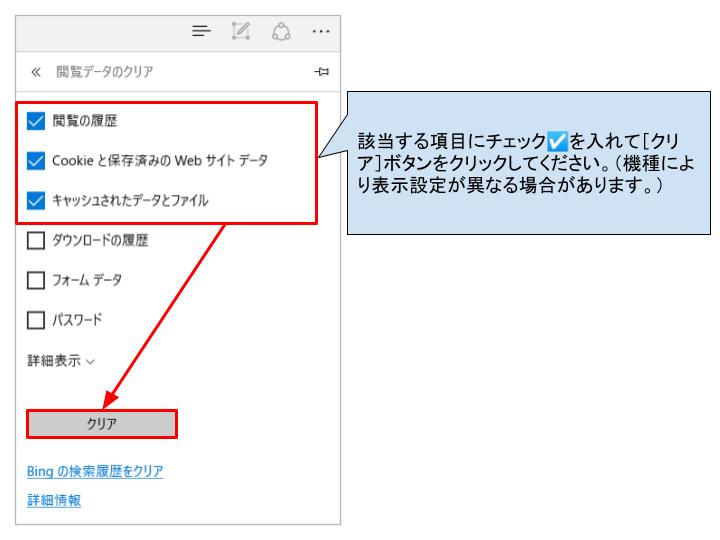
[クリア]ボタンをクリックするとMicrosoft Edgeのキャッシュが削除されます。
よくある質問